Die Palette Design-Feed bietet eine Möglichkeit zum Hinzufügen von Kommentaren und Bildern zu einer Zeichnung, die Sie anschließend mit Kollegen, Kunden und Beratern online über Autodesk A360 teilen können.
Die Design-Feed-Posts sind in einer Zeichnung verfügbar, unabhängig davon, ob Sie über den Desktop, das Internet oder ein Mobilgerät darauf zugreifen.
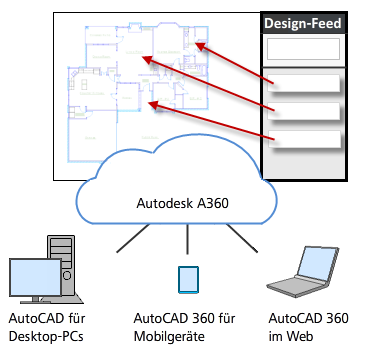
Erstellen eines Design-Feed-Posts
Beim Erstellen eines Posts verwenden Sie die Palette Design-Feed zum Kommentieren per Textnachricht, der Sie auch ein Bild hinzufügen können. Sie können Ihren Post auch einer bestimmten Position oder einer rechteckigen Fläche in der Zeichnung zuordnen. Im Beispiel unten wurde Post 2 einer Position und Post 3 einem angegebenen Bereich zugeordnet.

Klicken Sie auf die Blase, um den Paletteneintrag aufzurufen, oder klicken Sie auf den Paletteneintrag, um die Blase aufzurufen. Über die Schaltfläche Einstellungen auf der Palette Design-Feed können Sie die Anzeige dieser Sprechblasen steuern.
Beim Speichern einer Zeichnung in Ihrem Autodesk A360-Online-Konto werden die zugehörigen Design-Feed-Daten und Bilder sicher in A360 gespeichert.
Online-Zusammenarbeit
Sie können Kollegen, Kunden und Berater, auch als Verbindungen bezeichnet, kennzeichnen, um sie über Ihre Design-Feed-Posts zu informieren. Die Benachrichtigungen werden dann per E-Mail verschickt und auch in AutoCAD angezeigt. In A360 können entsprechend autorisierte Personen die Zeichnung und die zugehörigen Posts anzeigen. Die Personen, die Sie entsprechend gekennzeichnet haben, können Antworten posten. Die Palette Design-Feed wird automatisch mehrmals pro Minute aktualisiert.
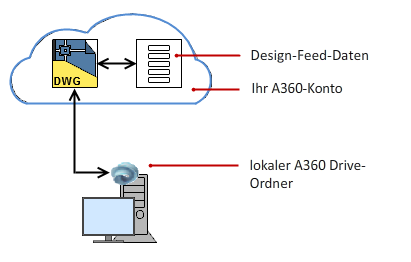
Wenn Sie die Fragen und Kommentare in einem Post nicht mehr benötigen, können Sie den Post auflösen, sodass er ausgeblendet wird. Die Person, die den Post erstellt hat, kann ihn auch löschen.
Unterstützung für lokale Zeichnungen
Als Alternative zum Speichern von Zeichnungsdateien in Ihrem A360-Konto können Sie sie lokal auf der Festplatte Ihres Computers speichern. In diesem Fall werden die Design-Feed-Daten für diese Zeichnungen weiterhin in A360 gespeichert, die Zuordnung zu den Design-Feed-Daten wird jedoch durch eine eindeutige Design-Feed-ID verwaltet, das heißt eine in Ihre Zeichnung eingebettete Verknüpfung zu den Design-Feed-Daten.
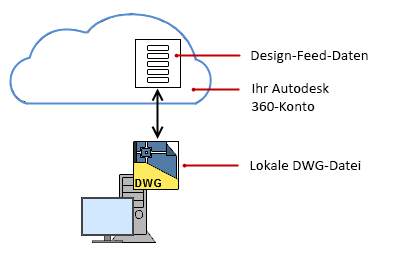
Ihre Kollegen, Kunden und Berater können auf Ihre lokalen Zeichnungsdateien und die zugeordneten Design-Feeds zugreifen, wenn:
- sie über ein A360-Konto verfügen
- sie eingeladen wurden, auf die Zeichnung zuzugreifen, indem ihnen eine Berechtigungsebene zugewiesen wurde
- sie die Zeichnungsdatei auf der lokalen Festplatte öffnen können, höchstwahrscheinlich über einen Server
Wenn Ihr Unternehmen ein Netzwerk verwendet, ist es möglicherweise einfacher, Ihre Zeichnungsdateien über einen Server anstatt über einzelne Computer zu verwalten. In diesem Fall haben alle Personen mit einem A360-Konto und Zugriff auf den Server auch Zugriff auf die den einzelnen Zeichnungen zugeordneten Design-Feeds. Im Gegensatz zum Speichern von Zeichnungen in Ihrem A360-Konto wird der autorisierte Zugriff auf die Zeichnungen nur durch die für den Server festgelegten Berechtigungen verwaltet.
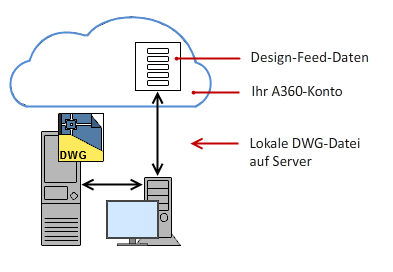
Duplizieren von Zeichnungsdateien mit eingebetteten Design-Feed-IDs
A360 wurde in erster Linie konzipiert, um die gemeinsame Online-Nutzung von Zeichnungsdateien und die Zusammenarbeit über Design-Feeds zu erleichtern. Wenn Sie eine Aktion durchführen, durch die eine Kopie einer Zeichnungsdatei erstellt wird, sollten Sie sich über Folgendes im Klaren sein:
- Wenn Sie E-Mail, eTransmit, FTP, ein USB-Laufwerk oder eine andere Methode zum Senden einer Kopie einer Zeichnungsdatei an die Personen verwenden, für die Sie die Zeichnung freigeben möchten, haben diese von diesem Zeitpunkt an uneingeschränkten Zugriff auf die Design-Feed-Daten für die Zeichnungsdatei. Die kopierte Zeichnungsdatei wird nicht mit eventuellen Änderungen synchronisiert, die Sie später vornehmen.
- Wenn Sie Speichern unter oder eTransmit verwenden, können Sie angeben, ob die Design-Feed-Daten gelöscht oder beibehalten werden sollen. Wenn Sie die Design-Feed-Daten behalten möchten, wird der Inhalt Getrennt, was bedeutet, dass der Design-Feed-Inhalt beibehalten wird, jedoch unabhängig vom ursprünglichen Design-Feed abgelegt wird. Daraus ergibt sich, dass alle Änderungen am Design-Feed in einer Kopie der Zeichnung nicht in der anderen Zeichnung angezeigt werden.
- Wenn Sie eine Zeichnungsdatei über das Betriebssystem kopieren oder per E-Mail versenden, bleiben die Design-Feed-Daten für beide Zeichnungen gleich. Beide lokalen Zeichnungsdateien enthalten die gleiche eingebettete Design-Feed-ID. Daraus ergibt sich, dass alle Änderungen am Design-Feed in einer Version der Zeichnung auch in der anderen Zeichnung angezeigt werden. In den meisten Fällen sind doppelte eingebettete Design-Feed-IDs in mehreren Zeichnungen nicht wünschenswert. Wenn Sie beispielsweise planen, die Zeichnung in verschiedenen Phasen des Entwicklungsprozesses zu kopieren, und den Design-Feed-Inhalt in jeder Phase einfrieren möchten, wird empfohlen, den Befehl Speichern unter zu verwenden, anstatt die Zeichnungsdatei über das Betriebssystem zu kopieren.